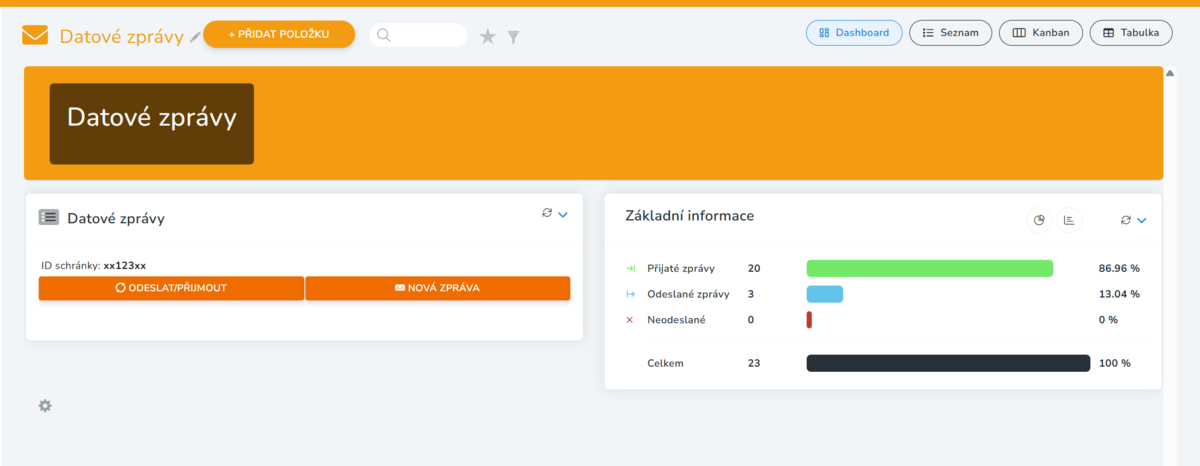Jak propojit datovou schránku s Aptienem
Abyste měli vše na jednom místě, je možné přijímat i odesílat datové zprávy prostřednictvím zakoupeného rozšíření v Aptienu. Nemusíte tedy již používat on-line rozhraní pro datové schránky.
Mezi hlavní výhody používání tohoto řešení patří možnost uchovávat datové zprávy dlouhodobě a Aptien tedy slouží jako archiv vašich datových zpráv. Tedy ani po 90 dnech od doručení nedojde ke smazání datové zprávy a bude v systému tak dlouho, jak budete chtít. Aby nástroj byl pohodlný a data byla kompletní, máte díky Aptienu také možnost vytvořit tzv. „souvislost“ na jakoukoliv evidenci. Příkladem může být, že Vám přijde datová zpráva, která se bude týkat Vašeho zaměstnance a vy si ji jednoduše k němu přiřadítě. Samozřejmosti je možnost hlídání termínů nad datovou zprávou, jednoduché sdílení informací nebo vytváření úkolů a poznámek, které z dané datové zprávy vycházejí.
Jak využívat rozšíření Datová schránka
Rozšíření Aptienu o propojení na datové schránky je dostupné za měsíční pronájem. Pro aktivaci rozšíření je potřeba kontaktovat pracovníky společnosti Aptien na e-mailu a dohodnout bližší podmínky.
Nainstalujte si evidenci „Datové zprávy“
Pokud jste si zkoušeli přímo Aptien kvůli evidenci datových zpráv, najdete ji přímo ve vašem produktu hned po instalaci. Pokud jste Aptien hledali i z jiných důvodů, můžete si evidenci vyhledat mezi šablonami ke stažení, které Vám nabízí Aptien.
Pozn.: Po nainstalování této evidence NENÍ spuštění pluginu automatické, musíte tedy požádat zákaznickou podporu o aktivaci pluginu.
Nastavení datové schránky
Před rozběhnutím ostrého provozu datové schránky je nejprve potřeba datovou schránku nastavit a připojit. Aktivování rozšíření provedete v nastavení evidence, kde v rozříčení uvidíte plugin Datové zprávy.
V nastavení daného pluginu musíte vyplnit potřebné hodnoty, jako je URL adresa serveru, ID číslo Vaší datové schránky, login a heslo pro přístup do DS.
Dále je potřeba tzv. namapovat jednotlivé detaily pro ukládání hodnot z datové schránky. V levém seznamu vidíte přehled detailů, které posílá datová schránka a v pravém seznamu si zvolíte detail, do kterého chcete danou hodnotu v prostředí Aptien uložit.
V neposlední řadě nezapomeňte v dolní části nastavit, do kterých kategorií se mají dané zprávy ukládat, aby bylo vše přehledně. Nyní stačí jenom hodnoty uložit a vrátit se na „Dashboard“ evidence Datové zprávy.
Používání datové schránky
Nyní již máte nastavenou datovou schránku a můžete stáhnout datové zprávy, které se aktuálně nacházejí ve Vaší datové schránce. Stahování datových zpráv se neprovádí automaticky, ale manuálně na základě požadavku uživatele. Stažení datových zpráv provedete pomocí „Odeslat/Přijmout“. Stažené zprávy se následně zobrazí v přehledu položek.
Po stažení datové zprávy budou vyplněny detaily tak, jak bylo nastaveno v nastavení rozšíření. Pokud datová zpráva obsahuje přílohy, budou uloženy do záložky „Přílohy“.
Odeslání datové zprávy
Pokud chcete odeslat datovou zprávu prostřednictví řešení Aptien, zvolte možnost „Nová zpráva“. Nyní bude vyzváni k vyplnění potřebných informací k odeslání zprávy, včetně příjemce, kterého si vybíráte z evidence „Firmy“. Proto je potřeba mít v dané evidenci vyplněný detail „Datová schránka“. Po odeslání datové zprávy dojde k založení nové položky v evidenci Datové zprávy.
Omezení příloh pro odesílané zprávy
Maximální velikost odesílané přílohy je 18 MB.